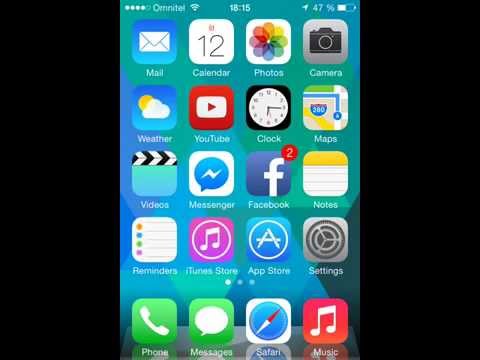
Turinys
Jei netyčia atsiuntėte „iMessage“ ir norite jį atšaukti, atlikite tai, kaip tai padaryti „iPhone“ ar „iPad“.
Esu įsitikinęs, kad mes visi buvome ten anksčiau: įvesite pranešimą ir išsiųskite jį, bet suprasite, kai tik atsiųsite, kad pamiršote įtraukti išsamią informaciją arba supratote, kad tikriausiai neturėjote siųsti šio bjauraus pranešimo pirmoji vieta.
Iš tiesų, jei jūs skaitote šį dabar, yra tikimybė, kad tai atsitiko su jumis ir jūs ieškote būdų, kaip apsaugoti save ateityje.
Laimei, galima atsiųsti išsiųstą „iMessage“, tikiuosi, kol jis iš tikrųjų pristatys jūsų gavėjui.
Skaitykite: Kaip paslėpti savo vietą iš „Mano draugų“ ir „iMessage“
Kai siunčiate „iMessage“, priklausomai nuo jūsų „WiFi“ arba „LTE“ ryšio, praeina kelias sekundes, kol išsiunčiamas faktiškai. Nuotraukų ir vaizdo įrašų siuntimas per „iMessage“ užtrunka dar ilgiau. Per šį trumpą laiką, iš tikrųjų galite atšaukti pranešimą, kad jis nebūtų išsiųstas, kol jis oficialiai nesiunčiamas ir neperduodamas jūsų gavėjui.
Bet kuriuo atveju, čia galite atšaukti išsiųstą „iMessage“ ar tekstinį pranešimą „iPhone“, tikiuosi, kol jis nebus pristatytas į kitą pusę.
Kaip atšaukti išsiųstą pranešimą
Išsiųstos „iMessage“ arba teksto žinutės atsiėmimas „iPhone“ yra labai paprasta ir greita, tačiau, norint tai tinkamai atlikti, jūs turite būti greitai pėsčiomis, nes „iMessage“ oficialiai užtrunka tik kelias sekundes siųsti ir gauti.

Greitai veikti, kad atšauktumėte išsiųstą „iMessage“ savo „iPhone“ ar „iPad“.
Jei norite atšaukti išsiųstą pranešimą, tiesiog braukite aukštyn nuo ekrano apačios, kad pasiektumėte valdymo centrą ir greitai įjungtumėte lėktuvo režimą daugelyje „iPhone“ ar „iPad“. „IPhone X“ turi braukti žemyn iš dešiniojo kampo. Taip bus išjungti visi jūsų „iPhone“ ir „iPhone“ siunčiami signalai, dėl kurių neįmanoma išsiųsti pranešimo ir galiausiai raudona spalva bus gautas pranešimas „Not Delivered“.

Kai paspausite „iMessage“ arba teksto žinutės siuntimo mygtuką, turite tik keletą sekundžių, kad įjungtumėte lėktuvo režimą, taigi jūs turite būti tikri. Jei siunčiate paveikslėlį ar vaizdo įrašą, turite šiek tiek ilgesnį laiką, kad įjungtumėte lėktuvo režimą.

Gavę raudoną šauktuką ir „Not Delivered“, galite paliesti ir palaikyti pranešimą, tada pasirinkite Daugiau. Iš ten paspauskite trash can piktogramą, kad ištrintumėte pranešimą. Norėsite įsitikinti, kad nepaisysite šio veiksmo, nes kai išjungsite lėktuvo režimą ir „iPhone“ vėl sugrįš, jis bandys dar kartą išsiųsti pranešimą.
Kiti „iMessage“ gudrybės
„iMessage“ yra daugiau nei tik žinučių siuntimo platforma, skirta draugams rašyti. Jis gali padaryti daug daugiau, pavyzdžiui, siųsti garso pranešimus ir netgi dalintis savo buvimo vieta, kad draugai žinotų, kur susitikti su jumis.
Norėdami siųsti momentinį garso pranešimą „iMessage“, bakstelėkite ir palaikykite mažą mikrofono piktogramą dešinėje teksto lauko pusėje ir automatiškai pradės įrašyti.
Kai baigsite įrašyti garso pranešimą, pakelkite pirštą ir galėsite ištrinti garso pranešimą arba siųsti jį (X piktograma ištrins pranešimą ir rodys rodyklę į viršų). Taip pat galite paliesti ir palaikyti, kad įrašytumėte pranešimą ir tada iš karto braukite aukštyn, kad iškart jį išsiųstumėte, arba braukite į kairę, kad ištrintumėte pranešimą ir pradėtumėte.
„iMessage“ taip pat leidžia bendrinti savo buvimo vietą su draugu, kuris gali būti puikus, kai susitinkate su kuo nors ir nenorite paaiškinti, kur esate arba kaip jie gali ten patekti.

Tiesiog bakstelėkite Išsami informacija pokalbyje ir pamatysite dvi parinktis: Bendrinti mano dabartinę vietą ir Bendrinti mano vietą. PasirinkimasBendrinti mano dabartinę vietą atsiųs jūsų dabartinę vietą. Svarbu pažymėti, kad tai yra vienkartinis atvejis, todėl, jei perkelsite į kitą vietą, „iMessage“ nebegalės atnaujinti savo draugo su nauja vieta.
Vietoj to galite naudotiBendrinti mano vietą, kuri suteiks daugiau galimybių, kiek ilgai norite bendrinti savo buvimo vietą, ir „iMessage“ toliau jį atnaujins, kai persikelsite į naują vietą.
Kitas patogus triukas, kurį daugelis vartotojų galėtų pasinaudoti, yra gebėjimas nutildyti tam tikrus kontaktus. Jei norite išjungti tam tikrų kontaktų pranešimus, bet norite įsitikinti, kad vis tiek gaunate kitų svarbių žmonių pranešimus, galite išjungti tam tikrų draugų pranešimus. Tiesiog atidarykite savo pokalbių langą, bakstelėkite Išsami informacija, tada įgalinkite Netrukdyti.
17 Geriausių programų, skirtų švaistyti laiką (2019 m.)













